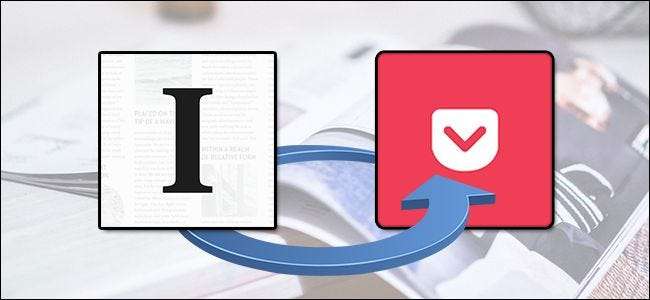
Pokud uvažujete o tom, že ponecháte svou volbu read-it-later pro ekologičtější pastviny, nemusíte začínat od nuly. Zde je postup, jak přesunout vše z kapsy do instapaperu nebo naopak, aniž byste přišli o rytmus.
PŘÍBUZNÝ: Jak posílat články do Kindle pro pozdější čtení pomocí Tinderizer, Instapaper nebo Pocket
Proč se stěhovat? Možná si chcete vyzkoušet novou sadu funkcí. Možná jste si koupili novou čtečku elektronických knih, která má opravdu hladkou integraci s jinou službou (jako Pocket má čtečky elektronických knih Kobo , například). Nebo jste možná viděli nedávné oznámení, že prémie Instapaper je nyní zdarma a chcete to vzít na otočku.
V každém případě je to triviálně snadné udělat, pokud víte, kde hledat v příslušných nabídkách nastavení a možnostech služeb (oblast, pokud jste uživatelem typu bookmarklet a čtečky elektronických knih , pravděpodobně nebudete trávit hodně času).
Jak zálohovat vaše kapesní články a importovat je do Instapaper
Pokud byste chtěli Instapaper vzít na otočku, budete chtít exportovat svůj obsah Pocket a vzít ho s sebou. Chcete-li tak učinit, navštivte getpocket.com , přihlaste se a poté přejděte do nabídky možností kliknutím na své uživatelské jméno a „Možnosti“.
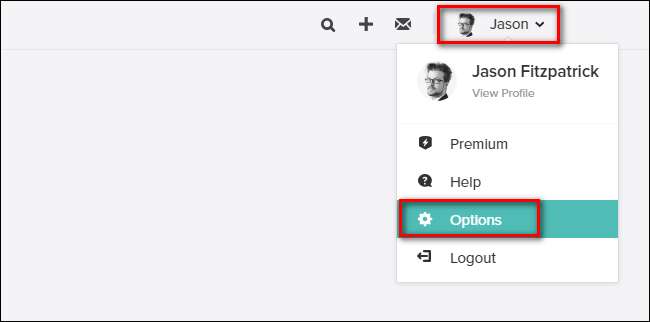
Ve výsledné nabídce Možnosti vyberte možnost „Exportovat“ z levé navigační nabídky nebo z centrálního sloupce.
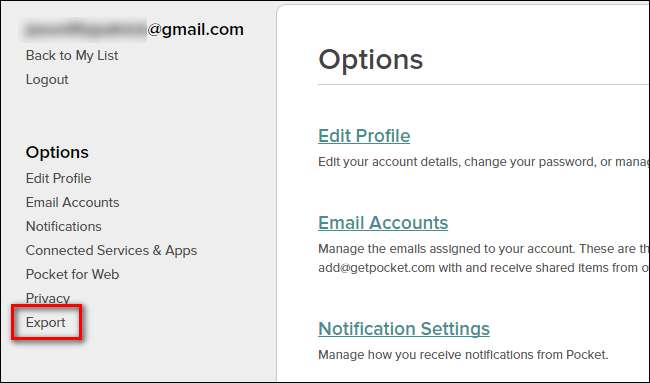
V nabídce Export klikněte na odkaz „Exportovat soubor HTML“. Soubor bude uložen do vašeho počítače. Počet článků, které můžete exportovat, není nijak omezen - celý katalog uložených článků Pocket bude zabalen a stažen do vašeho počítače.
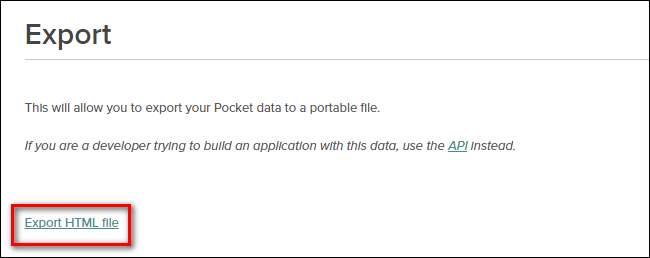
Soubor v ruce, je čas přejít na Instapaper. Přihlaste se ke svému účtu a přejděte do nabídky nastavení.

V nabídce Nastavení přejděte dolů, dokud se nezobrazí část „Importovat“. Klikněte na „Import z kapsy“.
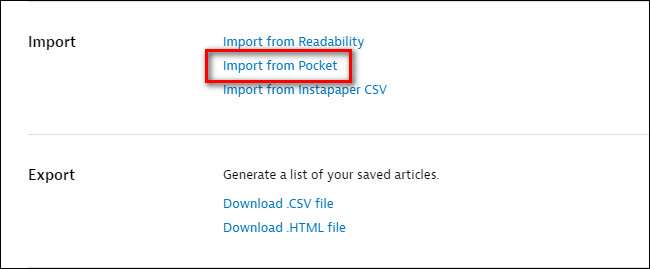
Zobrazí se prohlížeč souborů, vyhledejte umístění souboru HTML a vyberte jej. Klikněte na „OK“. Poté začne proces importu a budete vráceni na hlavní stránku Instapaper s následující zprávou:
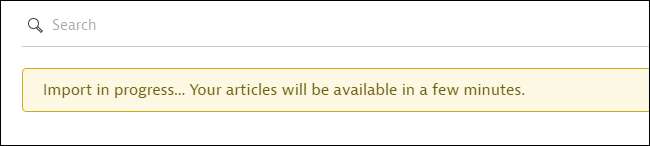
Kolik minut budou vaše články k dispozici, závisí na velikosti fondu importu. Pokud importujete roky uložené články, očekávejte, že bude trvat několik minut, než soubor rozebere a naimportuje.
Jakmile je proces importu ukončen, můžete si nyní užívat všechny své články na Instapaper a rozšiřovat svůj seznam čtení. I když si stále hrajete se svým účtem, nyní by byla skvělá doba přečtěte si soubor nápovědy Instapaper abyste se seznámili s různými funkcemi, jak ukládat články do služby atd.
Jak zálohovat články z Instapaperu a importovat je do kapsy
Abyste mohli skočit na loď do kapsy, musíte nejprve zastavit svůj účet Instapaper a chytit svůj obsah. Na rozdíl od aplikace Pocket však v procesu exportu existuje jeden malý problém. V době psaní tohoto textu proces exportu je omezeno na posledních 2 000 uložených článků . I když je toto omezení pravděpodobně problematické pouze pro malé procento uživatelů, je si toho vědom.
Chcete-li začít návštěvu instapaper.com , přihlaste se, klikněte na své uživatelské jméno v pravém horním rohu a vyberte Nastavení (nebo můžete jednoduše přejít přímo na své uživatelské nastavení tady ).

V nabídce nastavení přejděte dolů a vyhledejte kategorii „Exportovat“. Klikněte na odkaz „Stáhnout soubor HTML“.
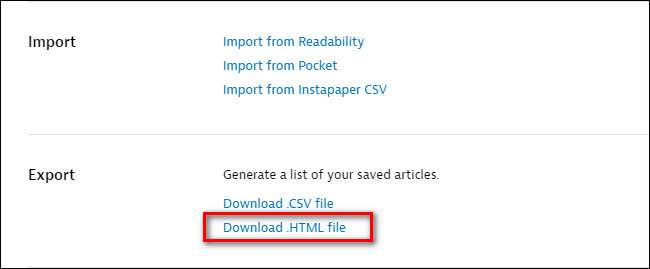
Soubor se uloží jako „instapaper-export.html“. Když je soubor bezpečně stažen do vašeho počítače, přejděte na stránku getpocket.com a přihlaste se ke svému (nebo vytvořte nový) účet. Jakmile jste přihlášeni ke službě, nemusíte procházet nabídku Možnosti a importovat soubory Instapaper, musíte navštivte tento odkaz přímo .
Tam v nabídce importu klikněte na „Vybrat soubor“ a vyhledejte umístění souboru HTML, který jste právě uložili do počítače. Jakmile je soubor vybrán, klikněte na „Importovat“.

Po dokončení procesu importu se zobrazí následující zpětná vazba:
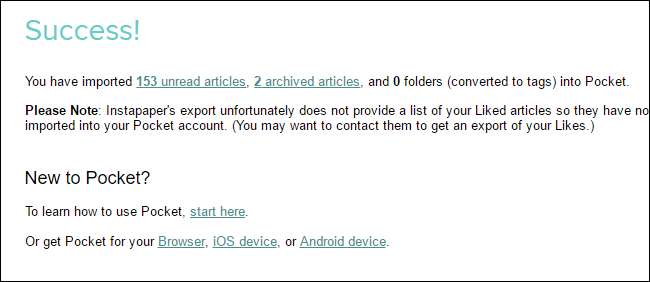
Zde je třeba zmínit dvě věci. Nejprve to musíme předat kapse. Z hlediska přívětivosti pro uživatele to opravdu přibili pomocí úvodní stránky importu. Zadruhé uvidíte poznámku o tom, jak se váš Instapaper neimportoval, protože nejsou součástí exportního souboru, který jste pořídili z Instapaperu, a je třeba je obsahovat. V souborech nápovědy Instapaper jsme o této záležitosti nenašli žádné informace, takže se opravdu zdá, že pokud ty články, které se vám líbí, opravdu potřebujete, budete se muset obrátit přímo na technickou podporu Instapaper, aby to bylo vyřešeno.
Kromě této malé námitky však můžete okamžitě skočit přímo do čtení svých starých článků a ukládání nových do Pocket.
Díky kouzlu standardizovaných typů souborů a dobrému chování občanů dat v kapesních i instapaperových aplikacích je rychlé přepínání mezi těmito dvěma službami za předpokladu, že máte několik minut času věnovat úsilí.







